"Hej Cortana, spela min Daily Mix-spellista."
Microsoft slutade sin Groove Music-tjänst i slutet av förra året och försökte flytta användare till Spotify. Som en del av Microsofts omfamning av Spotify kan du använda Cortana för att styra åtgärden i Spotify precis som du tidigare hade kunnat göra med Groove Music. Cortana / Spotify-integrationen är smidig, men du måste först introducera Cortana till Spotify. Här är hur.
Anslut Cortana och Spotify
Först hämta Spotify från Windows Store, starta appen och logga in på ditt konto. Tyvärr gratis Spotify-användare, men du behöver ett Spotify Premium-konto för att använda Cortana med Spotify.
Klicka sedan på sökfältet i Cortana och klicka sedan på Notebook-ikonen längs den vänstra kanten. Du måste logga in på ditt Microsoft-konto om du inte redan är inloggad.

Klicka sedan på fliken Hantera färdigheter längst upp och klicka sedan på Musik . Om du har Spotify-appen installerad, bör du se den överst, men dess status anges som Av. Klicka på Spotify eller Off och sedan på Connect- knappen. Du kommer att bli ombedd att logga in på ditt konto för att tillåta Cortana att komma åt Spotify.

DJ Cortana
Efter att du har loggat in kan du nu uttrycka röstkommandon för att spela låtar, artister, album, genrer och spellistor, inklusive någon av dina Mina Daily Mix-spellistor, Upptäck Weekly och RapCaviar. Dina kommandon behöver inte sluta med "... på Spotify." Du kan bara säga, till exempel "Hey Cortana, spela My Daily Mix 3" och Cortana hoppar på det, öppnar Spotify och spelar din förfrågan. Du kan också använda Cortana för att pausa, fortsätta spela och hoppa över spår.
För sann, handsfree Spotify-kontroll, vill du aktivera kommandot "Hey Cortana".
Läs mer: 10 dolda funktioner i Spotify du behöver veta
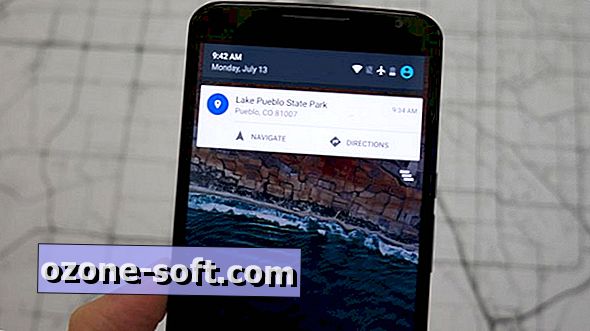












Lämna Din Kommentar